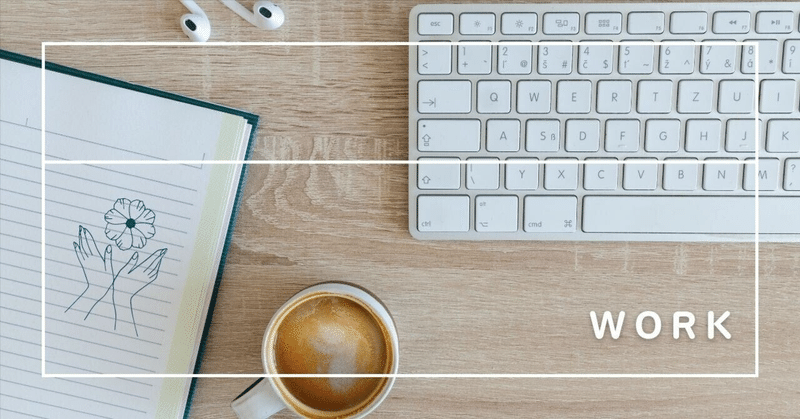
Webライターは音声認識を使おう【初心者向け】
「Webライターを始めてみたけれどタイピングが辛くて辞めたい」
「タイピングスピードがなかなか向上しない」
「毎日ブログ更新するのはきつい」
など、文章を打つ仕事をしている人は常にタイピングスピードに悩まされているのではないでしょうか。
タイピングスピードはすぐに上がるものではなく沢山仕事をこなして数か月経ってようやく早くなっているといった経験談をよく見るでしょう。
実際タイピングスピードはそんなに上がりません。しかし文字の入力スピードを早くすることは可能です。
本記事ではGoogleドキュメントの音声認識機能について紹介します。
この記事を読めばタイピングスピードで悩む必要がなくなります。
タイピングスピードで悩んでいる人はぜひ参考にしてみてください。
Webライター初心者こそ音声認識を使った方がいい
Webライター初心者は音声認識を使って仕事をする方が良いとされています。
初めての仕事は納品までに時間がかかります。1記事1000文字程度でも初心者の場合2~3日かかってしまうことも珍しくありません。
慣れない内容では、リサーチに時間がかかってしまい納期ギリギリになってしまうケースもよく見られます。記事は何とかかけても構成や修正まで手が回らなかったという経験もライターではよくあることです。
それらの問題を解決するのが音声認識です。大部分の人はタイピングよりも話すスピードの方が早いため記事の執筆スピードが格段に上がります。
音声認識自体はプロのWebライターもよく利用している機能です。初心者だからといって音声認識を使わない手はありません。
音声認識を使うことのメリット
認識には多くのメリットがあります。特別な訓練やスキルは必要ないため、ライター初心者はできるだけ早い段階で音声認識を取り入れてください。
以下に、音声認識の具体的な利点について紹介します。
文が早く仕上がる
音声認識を使うと早く記事が仕上がります。話すスピードの方がタイピングスピードよりもはるかに早いからです。
具体的には、人の話すスピードは10分間で約3000文字と言われています。それに比べタイピングスピードはかなり速い人でも1時間3000文字と言われます。音声認識とタイピングは単純に考えて6倍の差があるのです。
しかも話すスピードは平均のスピードで10分間3000文字、タイピングはかなりの熟練者で1時間3000文字なので初心者なら音声認識を使った方が圧倒的に生産性が高いのです。
構成や本文などに専念できる
音声認識を使うと構成や本文の修正に当てられる時間が増えます。
本文執筆の時間を大幅に減らすため、修正時間が平均2時間も増えます。また、音声認識は簡潔で伝わりやすい記事が書けるため、修正の時間が減らせる可能性もあります。
Webライターは納期が限られている仕事です。削減できる音声認識はWebライターにとってとてもありがたい機能なのです。
肉体的負担が少ない
音声認識機能は肉体にかかる負担が少なくてすみます。タイピングしたり長時間座っている必要がないからです。
タイピングの場合、何時間も作業していると腱鞘炎になったり手首を捻挫するかもしれません。また長時間座っているとエコノミー症候群になる危険性があります。
しかし、音声認識の場合タイピングしないため手や指を傷める心配がありません。定期的に立ち上がったりストレッチしながらでも作業はできます。
音声認識は肉体にかかる負担を少なくできるツールです。
音声認識を使うことのデメリット
音声認識にもデメリットがあります。音声認識を使用して数日は手で打つほうが早いと感じるかもしれません。
以下に、音声認識のデメリットを紹介します。
慣れないとなかなかうまくいかない
音声認識は慣れていないと正確に認識してもらえません。こもった声で話していたり声が低かったりすると何度やっても打ち込みたい文字が現れないため、時間がかかってしまうのです。
自分の声の特徴を理解し最も認識しやすい距離話し方を見つけることが重要です。姿勢を正してリラックスして喋ると認識しやすくなります。
また、大声で喋ってしまうと体力を大きく消費します。音声認識は日常生活で話すボリュームまで下げて認識されるように慣れていきましょう。
音声認識ができる環境は限られている
音声認識は静かである程度大きな声が出せる環境が必要です。周りがうるさかったり話せない環境では音声認識が使えません。
音声認識は静かな環境で使うようにしましょう。
また、アパート暮らしでは近所迷惑になるため話す時間帯や壁の厚さなどに注意して下さい。
アパートやマンションで音声認識を使用したい場合は、防音環境を整える、大家さんに相談するといった手段は有効です。
不自然なスペースが出来てしまう
音声認識を利用すると半角スペースができます。また英単語の前後に半角スペースができます。クライアントによりますが修正対象となる場合があるため、納品前にスペースを全て削除すると良いでしょう。
Ctrl+Fで半角スペースを検索し一括でスペースなしに置換すると時短になります。
変換できない文字がある
音声認識では弛緩できない文字が存在します。認識が難しいのは主に英単語です。
たとえば、ReactやPyhonなどプログラミングにまつわる単語はreactやリアクト、pythonというように読み方が同じでも表記が違う書き方になります。英単語がたくさん出てくる場合は注意しましょう。
1度全て音声認識で書いてからCtrl+Fで検索し置換すると良いでしょう。
音声認識の使い方
音声認識の使い方はとてもシンプルです。誰でも利用可能なためぜひチャレンジしてみてください。
Googleドキュメントを利用できる状態にしましょう。Googleドキュメントはメールアドレスを登録すれば無料で使えてすぐに利用できるツールです。
Googleドキュメントにデフォルトでついている音声認識機能はとても精度が高く仕事にすぐ使えます。
以下にGoogleドキュメントについている音声認識機能の使い方を紹介します。
Googleドキュメントを設定したら
Googleアカウントにサインインし、アプリからGoogleドキュメントを選択します。ドキュメントの新規作成を選び、文字を書ける状態にしてください。
Googleドキュメントは自動で変更内容が保存されます。ドキュメントを開いたら先にタイトルを変更しておきましょう。
音声認識機能を選択する
ツールから音声認識を選択します。ツールは画面の左上ファイルなどの並びにあります。音声認識機能はCtrl+Shift+Sでも呼び出せるため覚えておいてください。
マイクのアイコンが出たらクリック
マイクのアイコンが画面左側に現れるのでクリックしてください。マイクのアイコンはマウスでドラッグし場所を動かすことも可能です。
赤色に変わっている間話し続ける
クリックしたらマイクの色が赤色に変わっているのでパソコンや手元のマイクに向かって話します。認識している間は灰色の円が表示されます。
初めのうちはマイクのアイコンを見ながら使用すると良いでしょう。
赤くなっていても長時間話していないと反応しないため一度クリックし灰色に戻してからもう1度クリックして赤色にしてください。再度認識するようになります。
喋るときのコツ
Googleドキュメントの音声認識を使う時はコツがいります。認識されるコツを知らないと作業になりません。喋るときのコツを初心者のうちに身につけておきましょう。
以下に音声認識機能を使うときのコツを紹介します。
マイクを使う
パソコンに接続できるマイクを使います。マイクはパソコンに備わっている小さいマイクより精度が高く正確に音声認識しやすくなります。小さい声でも拾うため、身体的負担を軽くするメリットもあります。
ただし環境がうるさい場合は雑音を多く拾ってしまうためお勧めしません。騒音がある環境でマイクを使いたい場合は、ノイズキャンセリング機能があるマイクや、アプリで調整が効くマイクを使うといいでしょう。
ゆっくり話さない普通のスピードで話す
Googleドキュメントの音声認識機能は普通のスピードで話した方が認識精度が高いのです。ゆっくり話すと誤変換が多くなります。
音声認識中は日常生活で話すスピードを心がけてください。認識中のときは文字が点のイラストで表示されますが、気にせず話し続けましょう。処理中になっている文が2〜3行ほど点になっても問題なく表示してくれます。
句読点は手動で入力してもいい
音声認識は句読点だけ手動で入力してもいいでしょう。音声認識での句読点は正確に入りづらいのです。点や丸と発音すると句読点が入力できますが誤変換も多いのです。
句読点だけは手元のキーボードで入力すると途中で文を修正することなく書き込めます。
慣れてきたら話し続けて最後に形を整えれば良い
音声認識に慣れてきたら一気に話し続けてしまうのも一つの方法です。何度かライターの経験を積むと文を俯瞰的に見れるようになります。そのようになった場合いちいち修正していくのは非効率的です。
5文ほど一気に読み上げ形を整えるようにすると執筆時間をさらに短縮できます。
まとめ
今回は音声認識機能について紹介しました。音声認識機能は高性能で使いやすく初心者のWebライターでも予備知識なしで利用できます。タイピングに自信がない人は音声認識を利用するといいでしょう。
また音声認識にはデメリットも存在します。しかし、対策すれば問題ありません。Webライターやブロガーの方はぜひ参考にしてみてください。
この記事が気に入ったらサポートをしてみませんか?
